このページは前リリースの情報です。該当の英語のページはこのリリースで削除されています。
すべてのプロジェクト モデル、ライブラリ、MATLAB コード ファイルのアップグレード
ヒント
アップグレードする前に、プロジェクトをソース管理に配置すると、後で必要に応じて変更内容を簡単に元に戻すことができます。プロジェクトをソース管理に追加するを参照してください。
簡単なワークフローを使用して、プロジェクト内のすべてのモデル、ライブラリ、MATLAB® コード ファイルを最新リリースにアップグレードします。プロジェクトのアップグレード ツールは、可能な場合にすべての修正を自動的に適用し、プロジェクト内のすべてのモデル階層構造を同時にアップグレードしてレポートを生成できます。アップグレード アドバイザーを開く必要はありません。
[プロジェクト] タブで、下矢印をクリックして [ツール] ギャラリーを展開します。[プロジェクト チェック] で [プロジェクトのアップグレード] をクリックします。

[プロジェクトのアップグレード] ダイアログ ボックスで、すべてのファイルをアップグレードし、すべてのチェックを実行して、可能な場合は修正を自動的に適用するには、[アップグレード] をクリックします。設定を変更するには、[アップグレード] をクリックする前に次のオプションを使用します。
アップグレードのチェックを実行しても、可能な修正を自動的に適用しないようにするには、[アップグレードを自動的に適用] チェック ボックスをオフにします。
アップグレードするファイルおよび実行するチェックを変更するには、[オプションの変更] をクリックします。[アップグレード オプション] ダイアログ ボックスで、アップグレードから除外するモデルおよびチェックのチェック ボックスをオフにします。たとえば、[ブロック線図の更新] が必要なチェックを除外できます。
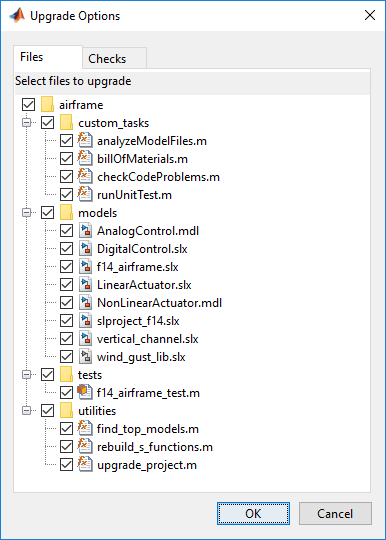
[アップグレード] をクリックすると、ツールによりチェックが実行され、指定した場合は修正が適用されます。アップグレードには数分かかる場合があります。
プロジェクトのアップグレード レポートを調べます。上部の概要に、パスしたファイルの数と注意が必要なファイルの数が表示されます。

左側のリストでファイルを選択し、右側にチェック結果を表示します。既定では、左側のリストに注意が必要なすべてのファイルが表示されます。[表示] コントロールを使用して、すべてのファイル、ファイル タイプ、すべての結果、パスしたファイル、修正によってパスしたファイルを表示します。
右側のリストでチェックを選択し、下部のペインで結果および適用された修正の詳細を読みます。要注意のマーク ([結果] 列にオレンジ色の丸) が付いたチェックを確認します。ライブラリのアップグレードの詳細については、ライブラリのアップグレードを参照してください。
プロジェクトがソース管理の対象である場合、アップグレードによるファイルの変更を比較レポートを使用して確認できます。アップグレード前後の相違を確認するには、プロジェクトのアップグレード レポートで [変更を表示] をクリックします。
アップグレード結果の HTML レポートは、プロジェクトによってプロジェクト ルート フォルダに保存されます。パブリッシュされたレポートを開くには、プロジェクトのアップグレード レポートの上部にある [レポート] リンクをクリックします。
対話型のレポートを閉じるには、[閉じる] をクリックします。
ライブラリのアップグレード
プロジェクトでは、複数のライブラリに対してすべてのアップグレード チェックが自動的に実行されます。それにはブロック線図の更新を必要とするチェックも含まれます。
ライブラリではブロック線図の更新を実行できないため、プロジェクト アップグレードでは、ライブラリ ブロックが使用されているモデル内でブロック線図の更新チェックを実行します。つまり、プロジェクト アップグレードで完全にアップグレードできるのは、モデル内で使用されているライブラリ ブロックのみです。モデルでライブラリ ブロックが使用されている場合、プロジェクトのアップグレードによってすべてのチェック (ブロック線図の更新チェックなど) が自動的に実行され、ライブラリのブロックがアップグレードされます。
プロジェクト モデルでライブラリ ブロックが使用されていない場合は、チェック [ライブラリ ブロックでブロック線図の更新が必要となるチェックの実行] が要注意としてマークされ、[結果] 列にオレンジ色の丸が付けられます。チェックをオンにすると、詳細ペインに [モデルで使用されていないブロックはアップグレードできません。] というメッセージが表示されます。
使用されていないライブラリ ブロックをアップグレードするには、モデル内のブロックを使用してアップグレードします。
転送テーブルを使用するライブラリ ブロックをアップグレードする場合は、ライブラリ リンクを無効にし、アップグレード前にモデルを保存し、アップグレードしてからリンクを復元します。
ライブラリ ブロックのアップグレードはモデルのコンテキストによって異なります。同じライブラリ ブロックが複数のモデルで使用される可能性があります。リンク付きライブラリ ブロックは、周囲のモデルからデータ型やサンプル レートなどの属性を継承します。ブロックの動作はブロックが使用されているコンテキストによって異なる可能性があります。これにより、ブロック線図のアップグレード チェックでアップグレードの競合につながる可能性があります。モデルが同じライブラリ ブロックの異なるアップグレードを必要とする場合、アップグレードの競合を確認および解決するよう要求されます。
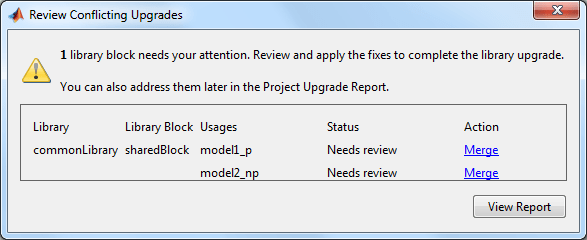
競合するアップグレードを確認する必要がある場合は、[マージ] をクリックします。あるいは、競合するアップグレードを後でレポートで確認できます。比較レポートで変更を確認し、保存するアップグレードを選択します。
